converteer MPG / MPEG naar MP4 met hoge snelheid en hoge beeld- / geluidskwaliteit.
- Converteer AVCHD naar MP4
- Converteer MP4 naar WAV
- Converteer MP4 naar WebM
- Converteer MPG naar MP4
- Converteer SWF naar MP4
- Converteer MP4 naar OGG
- Converteer VOB naar MP4
- Converteer M3U8 naar MP4
- Converteer MP4 naar MPEG
- Ondertitels in MP4 insluiten
- MP4-splitters
- Verwijder audio van MP4
- Converteer 3GP-video's naar MP4
- MP4-bestanden bewerken
- Converteer AVI naar MP4
- Zet MOD om naar MP4
- Converteer MP4 naar MKV
- Converteer WMA naar MP4
- Converteer MP4 naar WMV
Hoe MOV naar MP3 te converteren op 3 snelle en gemakkelijke manieren
 Bijgewerkt door Lisa Ou / 18 okt 2021 16:30
Bijgewerkt door Lisa Ou / 18 okt 2021 16:30We weten allemaal dat muziek een van de meest populaire vormen van entertainment is die meestal op een apparaat wordt gevonden en dat deze in een ander bestandsformaat kan zijn. Als u een Mac-gebruiker bent, bent u zeker al het MOV-bestandsformaat tegengekomen op uw apparaat. Het is een QuickTime-bestandsindeling die gebruikmaakt van de eigen compressie van Apple-apparaten. Maar het punt is dat er nog steeds veel platforms en apparaten zijn die niet compatibel zijn met MOV-bestanden. In dit verband wordt het transformeren van bestanden ook veel gevraagd. Als je graag naar muziek luistert, moet je waarschijnlijk je MOV-bestanden converteren naar een audiobestand zoals MP3 om je muziekinteresses na te streven. Dit artikel presenteert u meerdere converters en de manieren die u kunt gebruiken om MOV naar MP3 te converteren.
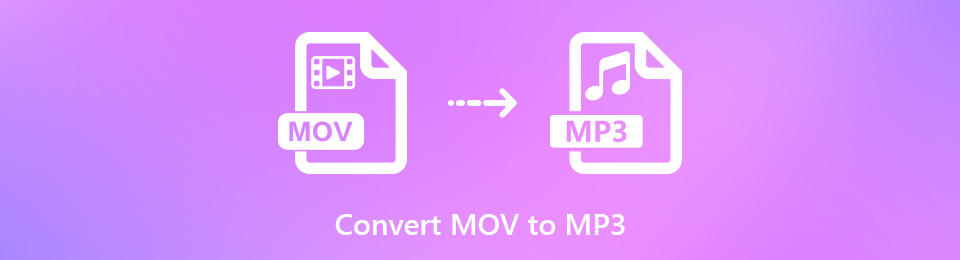

Gidslijst
Deel 1. Waarom je MOV naar MP3 moet converteren
Er zijn veel formaten om uit te kiezen als we het hebben over audiobestanden. Het kiezen van de beste kan een moeilijke zaak zijn, of het nu gaat om professionele audiobehoeften of om gewoon te luisteren. Als je nog steeds niet weet waarom je .MOV naar .MP3 zou moeten converteren in plaats van andere formaten, zijn er manieren om te bepalen welk audioformaat het beste voor je is. Hier in dit artikel presenteren we u de belangrijkste informatie die het lezen en overwegen waard is voor:
- Het converteren van uw bestand van MOV naar MP3 zal zeker nuttig zijn, aangezien het MP3-bestandsformaat veel handiger en compatibeler is om op te slaan en af te spelen op smartphones en alle andere apparaten.
- Aangezien MP3 de vorm heeft van een gecomprimeerd bestand, zorgt het alleen voor een kleine bestandsgrootte op uw apparaat in vergelijking met de MOV. In dat geval zal het converteren ervan naar MP3 je helpen om je opslag te optimaliseren.
- Last but not least, hoewel MP3 bij het converteren wordt gecomprimeerd tot een kleine bestandsgrootte, behoudt het nog steeds de originele geluidskwaliteit tijdens het afspelen.
In dat opzicht is er geen reden voor u om het MOV-bestand niet naar MP3 te converteren. De hierboven genoemde redenen zijn goed genoeg om te overwegen ze te converteren. Dat gezegd hebbende, laten we verder gaan met het converteren van MOV naar MP3 met behulp van een tool en software.
Video Converter Ultimate is de beste video- en audio-conversiesoftware die MPG / MPEG naar MP4 kan converteren met hoge snelheid en hoge beeld- / geluidskwaliteit.
- Converteer elke video / audio zoals MPG, MP4, MOV, AVI, FLV, MP3, enz.
- Ondersteuning van 1080p / 720p HD en 4K UHD video-conversie.
- Krachtige bewerkingsfuncties zoals bijsnijden, bijsnijden, roteren, effecten, verbeteren, 3D en meer.
Deel 2. Hoe MOV naar MP3 te converteren?
Hoe MOV naar MP3 te converteren met FoneLab Video Converter Ultimate
FoneLab Video Converter Ultimate past bij uw behoeften als u uw MOV-bestand naar MP3 wilt converteren. Deze converter trekt veel gebruikers aan om het eens te proberen vanwege het gebruiksvriendelijke aspect. Een van de vele opmerkelijke functies is dat je hiermee kunt converteren en kiezen welk bestandsformaat je wilt. Het is de beste video-omzetter voor het converteren van zelfgemaakte dvd's en andere video's naar populaire formaten. Afgezien daarvan kun je ook externe ondertitels toevoegen, video- en audiobestanden samenvoegen, MV-bestanden maken, bulkconversies uitvoeren en nog veel meer. Het kan ook op Windows- of Mac-computers worden geïnstalleerd. Laten we daarom verder gaan met het converteren van MOV naar MP3 met behulp van deze software. Hieronder vindt u de belangrijkste stappen die u moet volgen:
Video Converter Ultimate is de beste video- en audio-conversiesoftware die MPG / MPEG naar MP4 kan converteren met hoge snelheid en hoge beeld- / geluidskwaliteit.
- Converteer elke video / audio zoals MPG, MP4, MOV, AVI, FLV, MP3, enz.
- Ondersteuning van 1080p / 720p HD en 4K UHD video-conversie.
- Krachtige bewerkingsfuncties zoals bijsnijden, bijsnijden, roteren, effecten, verbeteren, 3D en meer.
Stap 1Download FoneLab Video Converter Ultimate en installeer het op uw computer. Het wordt automatisch gestart na installatie. Als dit niet het geval is, dubbelklikt u op het pictogram op uw bureaublad om het te openen.

Stap 2Klik op de interface op het plusteken (+) om uw bestand toe te voegen of u kunt het slepen.

Stap 3Nadat u uw bestand hebt toegevoegd of gesleept, klikt u op het uitvoerpaneel aan de rechterkant van uw videobestand. Klik Audio en selecteer vervolgens MP3 als uw uitvoerbestandsformaat.
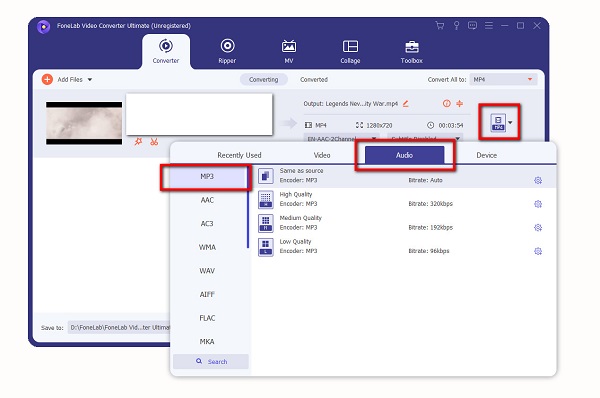
Stap 4Klik op de Alles omzetten knop rechtsonder om het proces te starten. Het wordt automatisch op uw computer opgeslagen en u bent klaar.
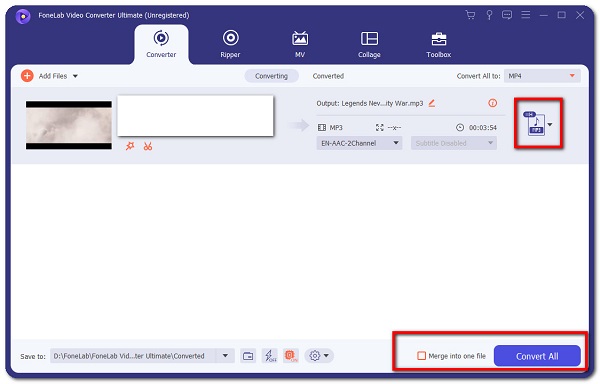
2. Hoe MOV naar MP3 Adobe Premiere te converteren
Adobe Premiere is een videobewerkingssoftware voor het maken van video-inhoud in een snelle fase. Het is een professionele tool die kan worden gebruikt om eenvoudig te assembleren en te bewerken, audio- en video-effecten toe te voegen, titels te creëren, kleur en licht te manipuleren en uw voltooide project in elk gewenst bestandsformaat te exporteren. In ons geval kan het worden gebruikt om .MOV naar MP3 te zetten. Daarmee zijn hier de basisstappen die u moet volgen:
Stap 1Download en installeer Adobe Premiere op uw computer en open deze om de interface te zien.
Stap 2Klik op de interface op het Dien in in de linkerbovenhoek en klik vervolgens op import. Daarna verschijnt een pop-upvenster om de MOV te selecteren die u wilt converteren.
Stap 3Zorg ervoor dat uw geïmporteerde MOV-track niet op mute staat. Ga naar de Dien in paneel in de linkerbovenhoek van de interface. Dan klikken Exporteren.
Stap 4Ga in het exportpaneel naar Exporteer instellingen, kies dan MP3 als exportbestandsformaat, schakel dan het vinkje uit Video exporteren en laat het Audio exporteren op gecontroleerd.
Stap 5Klik ten slotte op de Exporteren knop aan de onderkant van de Exporteer instellingen. Het wordt automatisch opgeslagen op uw apparaat. Controleer het en je bent klaar.
3. Hoe MOV online naar MP3 te converteren?
Als je MOV naar MP3 wilt converteren, is het gebruik van een online converter een goede keuze, omdat je het kunt converteren zonder extra apps, tools of software te installeren. Het enige dat u hoeft te doen, is echter zorgen voor de maximale bestandsgroottelimiet. Verschillende online converters hebben verschillende bestandsgroottelimieten. Toch, als u een MOV-bestand online naar MP3-formaat wilt converteren, kunt u het converteren met CloudConvert. Het is een online converter die uw videobestanden converteert naar het formaat van uw voorkeur. Afgezien daarvan ondersteunt het ook opties om de videoresolutie, kwaliteit en bestandsgrootte te regelen. Hieronder staan de te volgen stappen:
Stap 1Ga naar cloudconvert.com. Selecteer in de interface MOV naar MP3.
Stap 2Klik vervolgens op de Selecteer bestand en voeg het MOV-bestand toe of sleep het om te converteren.
Stap 3Klik na het toevoegen of slepen van het bestand op de Converteren knop aan de onderkant.
Stap 4Klik op de groen gekleurde Downloaden knop en het MP3-bestand wordt automatisch op uw apparaat opgeslagen.
Video Converter Ultimate is de beste video- en audio-conversiesoftware die MPG / MPEG naar MP4 kan converteren met hoge snelheid en hoge beeld- / geluidskwaliteit.
- Converteer elke video / audio zoals MPG, MP4, MOV, AVI, FLV, MP3, enz.
- Ondersteuning van 1080p / 720p HD en 4K UHD video-conversie.
- Krachtige bewerkingsfuncties zoals bijsnijden, bijsnijden, roteren, effecten, verbeteren, 3D en meer.
Deel 3. Volledige vergelijking tussen 3 MOV naar MP3-converter
Hier is de belangrijkste informatie over volledige vergelijkingen van de tools en software die u kunt gebruiken om te controleren welke het beste is voor uw behoeften:
| FoneLab Video Converter Ultimate | Adobe Premiere | Online-omzetter (CloudConvert) | |
| Conversiekwaliteit | Hoge kwaliteit / verliesvrije conversie | Kwaliteitsconversie | Kwaliteitsconversie |
| Conversiesnelheid | Snellere conversie | Algemeen | Algemeen |
| Met audio-editor | Met audio-editor | Geen audio-editor | Geen audio-editor |
| Bestandsnaam aanpassen | Ja | Ja | Nee |
| Bestandsgrootte | Grootte van kleine bestanden | Grote bestandsgrootte | Grote bestandsgrootte |
| Ondersteund systeem | Windows en Mac | Windows en Mac | Windows en Mac |
Deel 4. Veelgestelde vragen over het converteren van MOV naar MP3
1. Ondersteunen Macbook en iMac MP3-bestanden?
iTunes-software die bij Mac-computers wordt geleverd, kan MP3-bestanden openen en afspelen. Houd er echter rekening mee dat latere versies geen ingebouwde iTunes hebben. In plaats daarvan spelen ze MP3 af met de Apple Music-app. Het ding is meestal, het speelt het MP3-bestand af met een verlieskwaliteit, daarom moet u uw bestanden converteren zodat ze op uw apparaat passen. De beste software die u kunt gebruiken, is de FoneLab Video Converter Ultimate voor voorkeuren voor meerdere indelingen.
2. Werkt MP3 beter dan MOV?
MP3 wordt ondersteund door bijna alle apparaten en mediaspelers. Er wordt gezegd dat dit het meest veelzijdige type audioformaat is dat slechts de minste ruimte inneemt op de opslag van uw apparaat.
Terwijl MOV bepaalde beperkingen heeft als het gaat om compatibiliteit met apparaten en mediaspelers en het heeft een grote bestandsgrootte in vergelijking met MP3. Dus technisch gezien werkt MP3 beter dan de MOV, daarom is het beter als je een MOV-bestand hebt om het naar MP3 te converteren.
3. Zijn online MP3-conversiesites veilig?
Zeker, ja. Het is veilig om een online converter voor MOV naar MP3 te gebruiken. U kunt alle bewerkingen en geschiedenis die u hebt gemaakt, verwijderen. Bovendien hebben de meeste online converters geen persoonlijke informatie nodig om te kunnen worden gebruikt. Maar er zijn uitzonderingen, wanneer een site het downloaden van programma's vereist, kan deze een risico op malware bevatten. Aan de andere kant kunnen mp3-bestanden alleen audio bevatten, maar geen malware. Dat is de reden waarom als u op zoek bent naar een veilige en gebruiksvriendelijke manier om uw MOV naar MP3 te converteren, u FoneLab Video Converter Ultimate kunt gebruiken. Het is een virusvrije en gebruiksvriendelijke software die geen malware of spyware bevat.
Conclusie
Dus zo snel en gemakkelijk is het. Naast uw problemen met het converteren van MOV naar MP3, presenteren we u de snelste en beste tools en software die u gemakkelijk kunt gebruiken. De hierboven genoemde oplossing zal uw ervaring uit de eerste hand nooit teleurstellen om uw bestand van alle gemakken te converteren. Onder de oplossingen, FoneLab Video Converter Ultimate is de beste en meest aanbevolen converter voor MOV naar MP3.
Video Converter Ultimate is de beste video- en audio-conversiesoftware die MPG / MPEG naar MP4 kan converteren met hoge snelheid en hoge beeld- / geluidskwaliteit.
- Converteer elke video / audio zoals MPG, MP4, MOV, AVI, FLV, MP3, enz.
- Ondersteuning van 1080p / 720p HD en 4K UHD video-conversie.
- Krachtige bewerkingsfuncties zoals bijsnijden, bijsnijden, roteren, effecten, verbeteren, 3D en meer.
